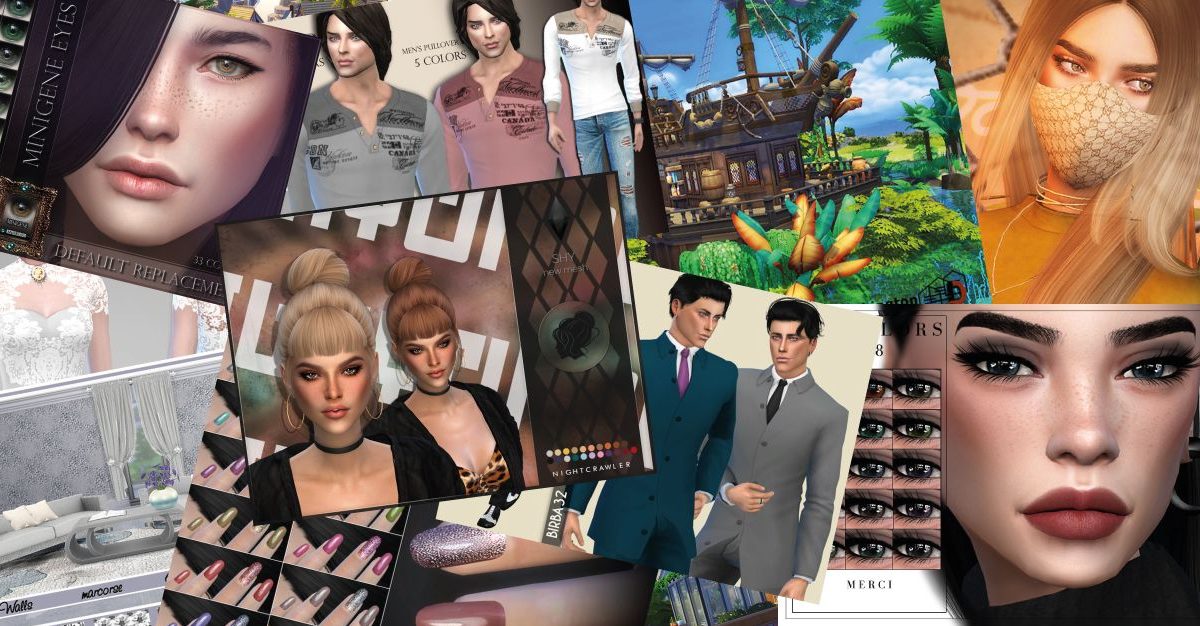
Sims 4 Egyedi tartalmak telepítése, eltávolítása és hibaelhárítás
A Sims 4-ben elődjéhez hasonlóan telepíthetjük az egyedi tartalmakat, lényeges különbség azonban, hogy itt nem létezik .sims3pack fájl, helyette azonban sok más ismeretlen fájlkiterjesztéssel megismerkedhetünk. A következő leírásban bemutatom nektek a telepítésükkel kapcsolatos tudnivalókat, és a lehetséges hibák elhárítását.
I. Egyedi tartalom és mod ismertetése
Mi az az egyedi tartalom (másnéven Custom Content)?
Az egyedi tartalom olyan fájl, ami a Maxis által készített tartalmaktól eltérő tárgyakat, ruhákat, egyéb CAS elemeket (haj, szempilla, smink, stb.) vagy bizonyos modokat tartalmaz. Az ilyen típusú egyedi tartalmak a .package fájlkiterjesztéssel rendelkeznek, melyek a tartalmak parancsfájlját/tuningolását nem változtatják.
Mi az a mod?
A mod olyan fájl, ami megváltoztatja a játék vagy tárgy parancsfájlját/tuningolását. Ezek inkompatibilissé válhatnak, ilyenkor ellenőrizni és frissíteni kell őket. Akármikor az EA változtatja, vagy bővíti a játékot, esetleg javítócsomagot (patch) ad ki, a modok működésképtelenné válhatnak.
A modok egy része python script fájlokat is tartalmaz (.pyo, .py, .pyc fájlkiterjesztés), ezeket a fájlokat NEM kell kicsomagolni. Nagyon gyakori egy másik típusú mod is, amiben legalább egy .package fájlt és esetenként .ts4script fájlt is találhatunk.
II. MIELŐTT telepítenéd az egyedi tartalmakat
0. Kompatibilitás: Érdemes megjegyezni, hogy a Sims csapat nem támogatja az egyedi tartalmakat, valamint modokat. Természetesen a lehetőség adott a fejlesztők és egyedi tartalmat használók számára, hogy éljenek ezekkel, azonban ennek negatív hatása lehet a játékra nézve, vagyis az elkészített tartalom kompatibilitása az alkotóján/fejlesztőjén múlik.
1. Frissítés: Az egyedi tartalmak működése és a játék optimalizálása érdekében érdemes frissíteni a szoftvert. Mielőtt frissítesz, ajánlott kivenni az egyedi tartalmakat, különben elveszhetnek.
Az egyedi tartalmak elérési útvonalai:
C:/ Felhasználók / <Neved> / Dokumentumok / Electronic Arts / The Sims 4 / Mods
C: /Felhasználók / <Neved> / Dokumentumok / Electronic Arts / The Sims 4 / Tray
Az Origin programban található Game Library / Játék könyvtárban keresd meg a Sims 4 borítóképét. Amint rákattintasz, jobb oldalon megjelenik egy sáv, amiben fontos információkat és funkciókat találhatsz. A program jelzi, ha elavult a játékverziód: egy narancssárga Update gomb jelenik meg. Kattints erre a gombra, VAGY a játék borítójára jobb egérgombbal kattintva válaszd ki az Update Game lehetőséget. Nyomd meg, és a fájl méretétől függően némi idő után frissül a program. Az alul felbukkanó kis táblán nyomon tudod követni a folyamatot. Miután elkészült, már mehetsz is játszani, de ne felejtsd el visszahelyezni az egyedi tartalmakat, és ellenőrizni a kompatibilitásukat.
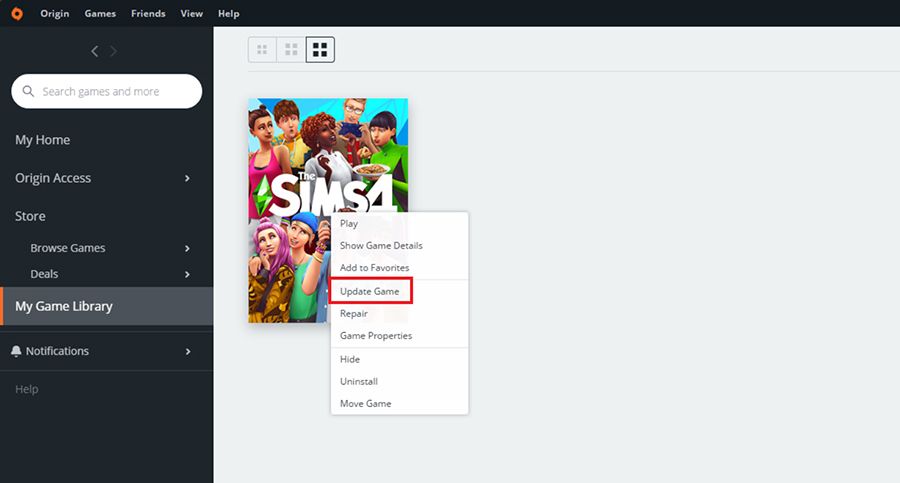
Fontos megjegyezni, hogy a frissítés után a játék általában deaktiválja az egyedi tartalmakat, valamint modokat. Tegyél pipát a Game Options / Játékbeállítások > Other / Egyéb > Script Mods Allowed / Script modok engedélyezve ÉS Enable Custom Content and Mods / Egyedi tartalmak és modok engedélyezése rubrikájára, majd Apply Changes gombra kattintás után indítsd újra a játékot. Ennek eredményeképp visszatérnek az egyedi tartalmak.
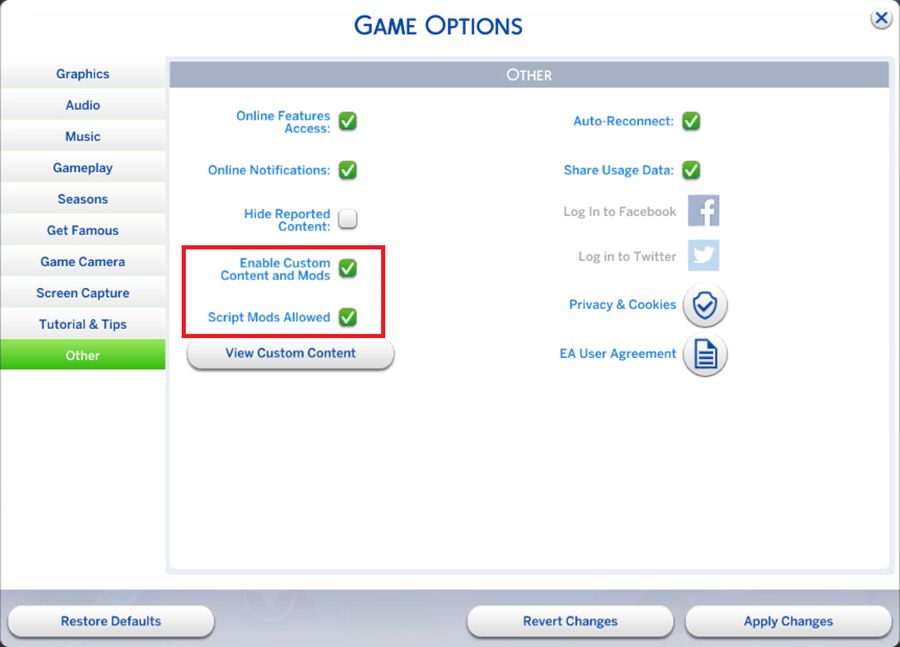
2./a Információ: Mielőtt letöltenél egy egyedi tartalmat, érdemes elolvasnod a leírását, mivel néhány esetben kiegészítőre, cuccokra és/vagy játékbővítésre is szükséged lehet a működésükhöz. Általában képekkel tüntetik fel az előfeltételeket. Az alábbiakban bemutatom az ikonokat és jelentésüket. A Sims 4 dizájn újratervezése miatt új ikonokat is láthatsz.
2./b Információ: Nemcsak a játékcsomag szükségességén múlik az egyedi tartalmak megjelenítése a játékban, hanem vannak bizonyos egyedi tartalmak, mint például a haj, amihez szükség lehet egy másik egyedi tartalomra. Például, ha átszínezést töltesz le, akkor nem fog megjelenni vagy hibásan jelenik meg a játékban, mert nincs hozzá megfelelő hajszerkezet, azaz mesh, amivel a Sims 2-ben is találkozhattunk. Erről a témáról ebben a tippben olvashatsz bővebben.
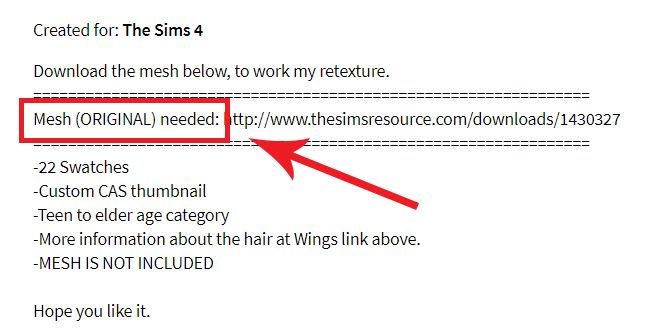
3. Letöltés: Oldaltól függően az egyedi tartalmak regisztrációval vagy anélkül jobbára ingyenesen letölthetők. A legtöbb oldalon a Download linkre vagy gombra kell kattintanod. Cirill és kanji/kandzsi betűk esetén (pl. japán, orosz) a felirat általában az adott tartalom alján szokott elhelyezkedni, vagy Google fordító segítségével megkeresheted a letöltés kulcsszót.
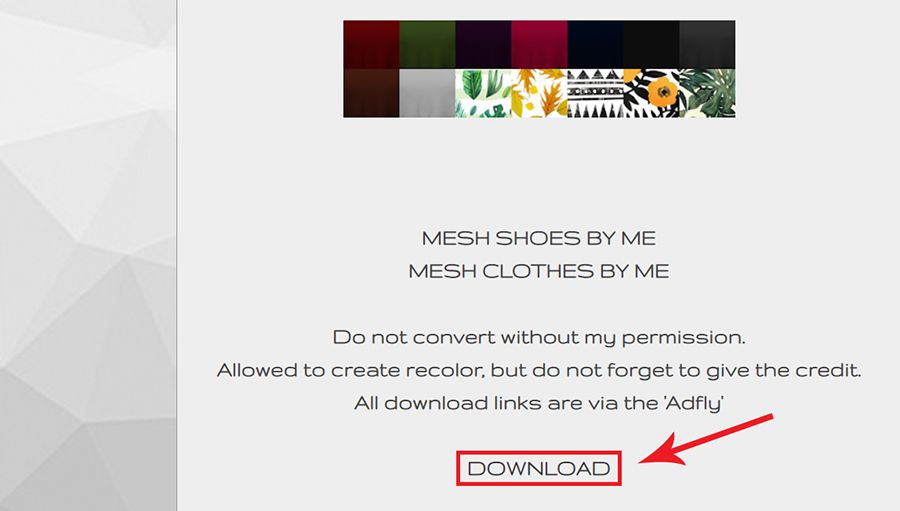
III. Egyedi tartalmak telepítése
Fájltípus, kicsomagolás és telepítés: Mivel itt .sims3pack kiterjesztéshez hasonló fájl nem létezik, az előző szériáktól sokban különbözik a Sims 4 egyedi tartalmainak telepítése. Segítek eligazodni közöttük azzal, hogy ismertetem, milyen típusú fájlokat melyik mappába kell elhelyezned. Fontos tudnivaló, hogy a tartalmakat nem minden esetben kell kicsomagolnunk.
- .pyo, .py, .pyc: Script fájl. Ha ilyen kiterjesztéssel találkoztál, nem szabad kibontani. A tömörítés tartja össze a fájlokat, a játék képes ilyet kezelni.
Megjegyzés: 2018. novemberben olyan frissítés került a Sims 4-be, amivel megújult a játék programozási nyelve, ez által a .pyo kiterjesztésű modok is. Ezzel a fájlkiterjesztéssel mostantól nem működnek a modok, helyette jött a .pyc kiterjesztés. Manapság ritkán látni .pyo kiterjesztésű modot, inkább .package és/vagy .ts4script formában készítik a modokat.
- .ts4script: Szintén script fájl, ezt a típust viszont ki szabad bontani. Az ilyen típusú fájlokat közvetlenül a Mods mappába vagy maximum egy almappájába helyezheted el.
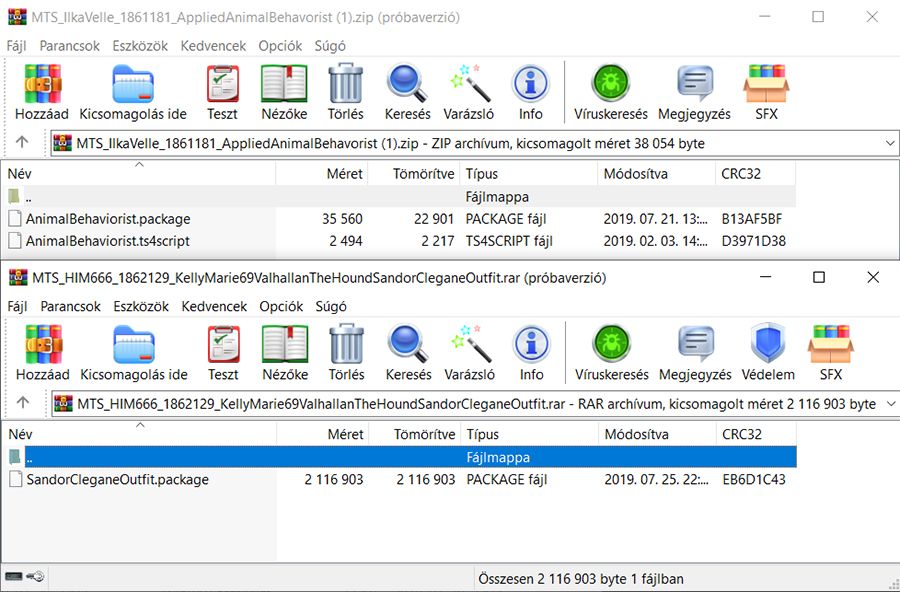
Miután elhelyezted a mappában, engedélyezned kell a script fájlok használatát a játékban. Game Options / Játékbeállítások > Other / Egyéb > Script Mods Allowed / Script modok engedélyezve, és újraindítás után lép érvénybe az egyedi tartalmak megjelenítése.
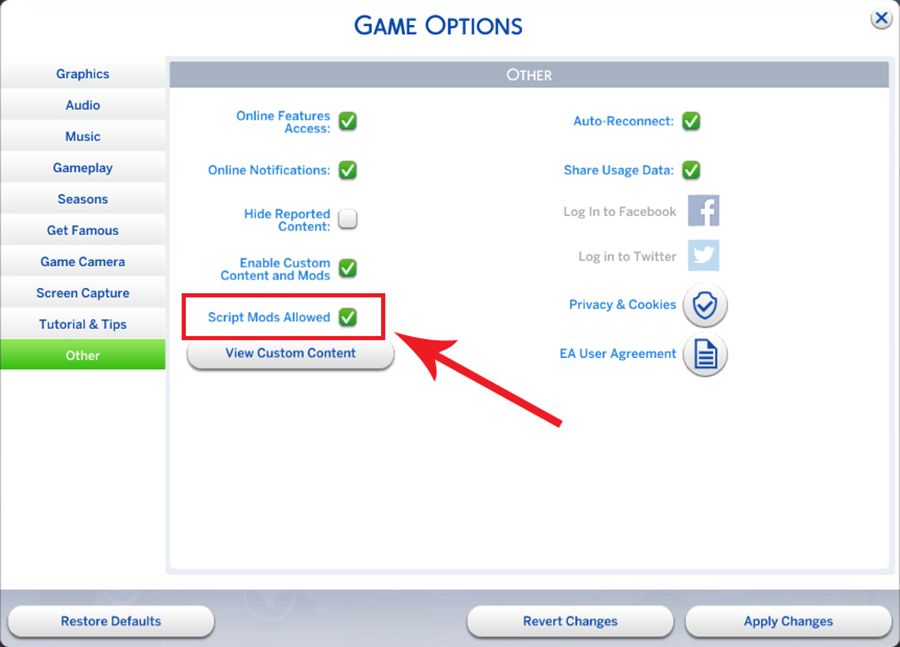
- .package: A jól ismert, régi egyedi tartalmas fájltípus, ami tartalmazhat tárgyat, pózt, ruhát, bőrtípust vagy bizonyos modokat. Ha csak ilyen fájlt látsz a csomagban, akkor ki kell csomagolnod, és legfeljebb öt mappa mélységbe tehetsz be, kivéve ha .ts4script kiterjesztéssel jön, mert akkor érdemes maximum egy almappába pakolni vele. Ha bent vannak az egyedi tartalmak a Mods mappában, akkor a Game Options / Játékbeállítások > Other / Egyéb > Enable Custom Content and Mods / Egyedi tartalmak és modok engedélyezése négyzetet kell bepipálnod, majd indítsd újra a játékot.
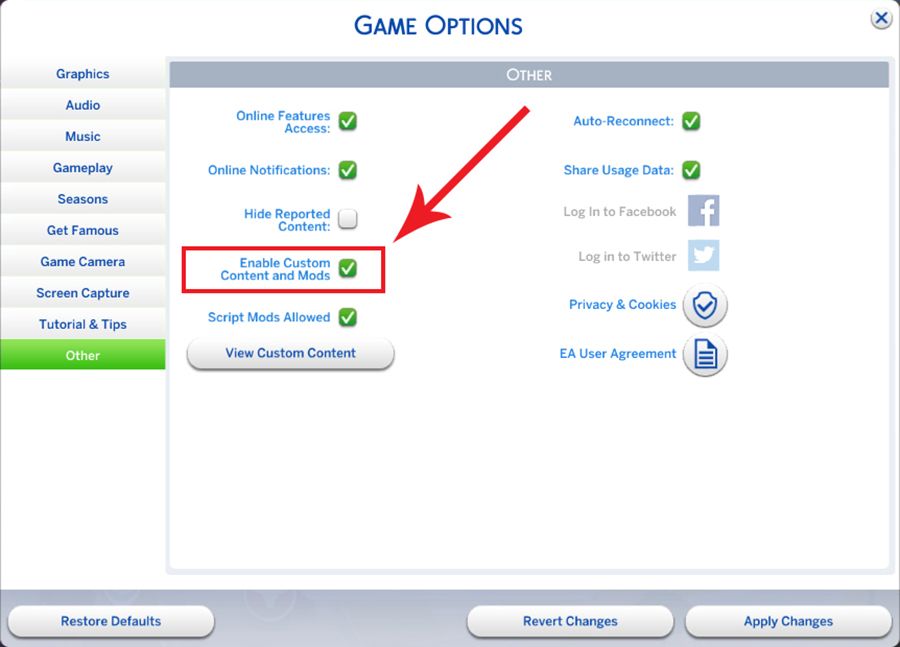
- .blueprint, .bpi, .trayitem, .householdbinary, .sgi, .hhi, .room, .rmi: Elég ijesztőnek tűnhetnek ezek az ismeretlen fájltípusok, de nem kell félned tőlük. Ezek házak, szobák vagy simek fájlhalmazai. Ha ilyet látsz a csomagolásban, akkor ki kell bontanod, de nem a Mods mappába pakoljuk őket, mert nem fognak működni. Ezeket már a Tray mappába kell elhelyezned, és ne hozz létre nekik semmilyen almappát, különben nem fog működni a játékban. Ha egyedi tartalmak is tartoznak hozzájuk, azokat a Mods mappába helyezd el, a többi pedig a Tray mappában marad. A fájlhalmazok felismerését Tray Importer program segítségével detektálhatjuk, és ki is menthetjük. Erről bővebben olvashatsz a IV.2 Sims 4 Tray Importer program pontban.
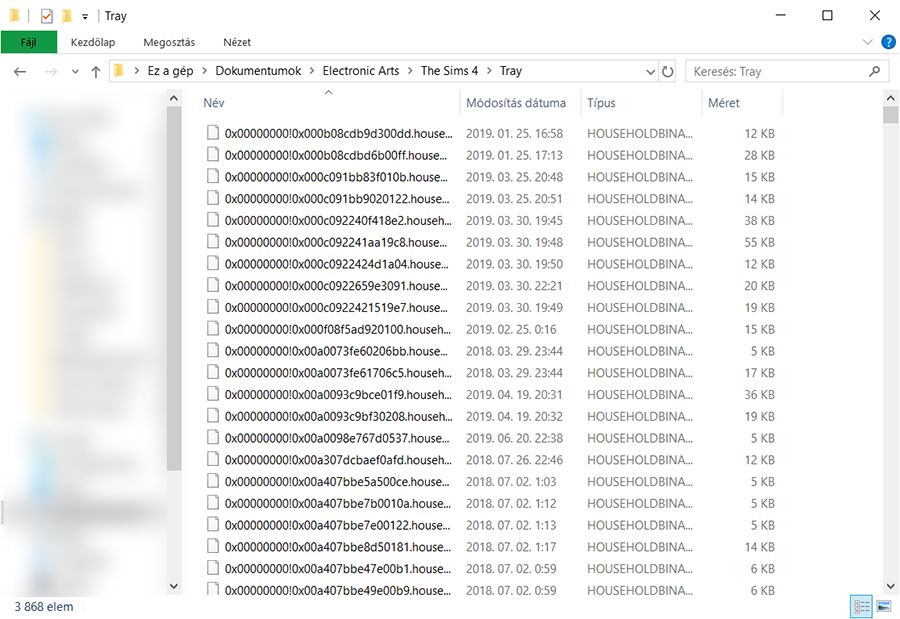
A simek, házak és szobák telepítése hasonló módon zajlik. A házak esetén a kezdőképernyő sarkán található fényképes ikont, azaz az Open My Library / Könyvtáram megnyitása gombot kell megnyomnod, vagy egyszerűen az F4 parancsra máris megnyílik egy új ablak.
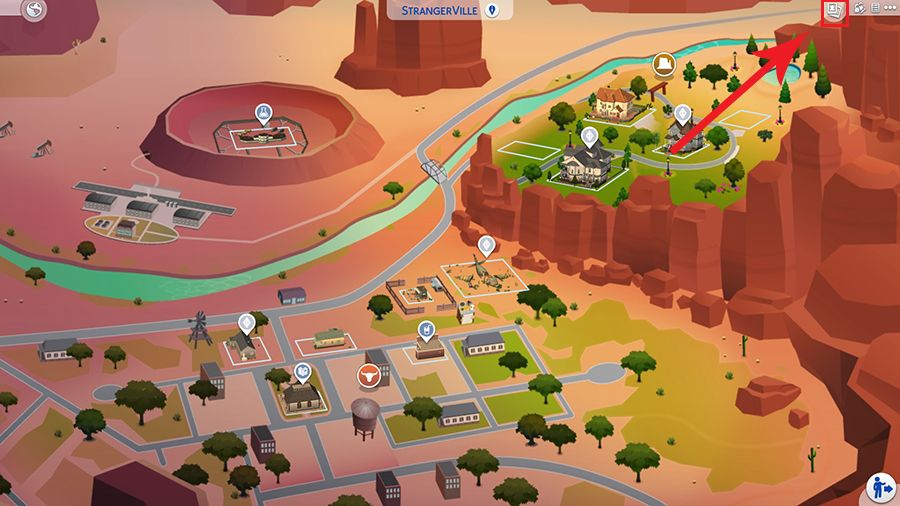
Pipáljuk be az Advanced menüpontban található Include Custom Content négyzetét, és meg is jelennek az egyedi tartalmas házak és simek. A kép sarkában a kék háttérű csavarkulcs ikon jelzi az egyedi tartalmakat.
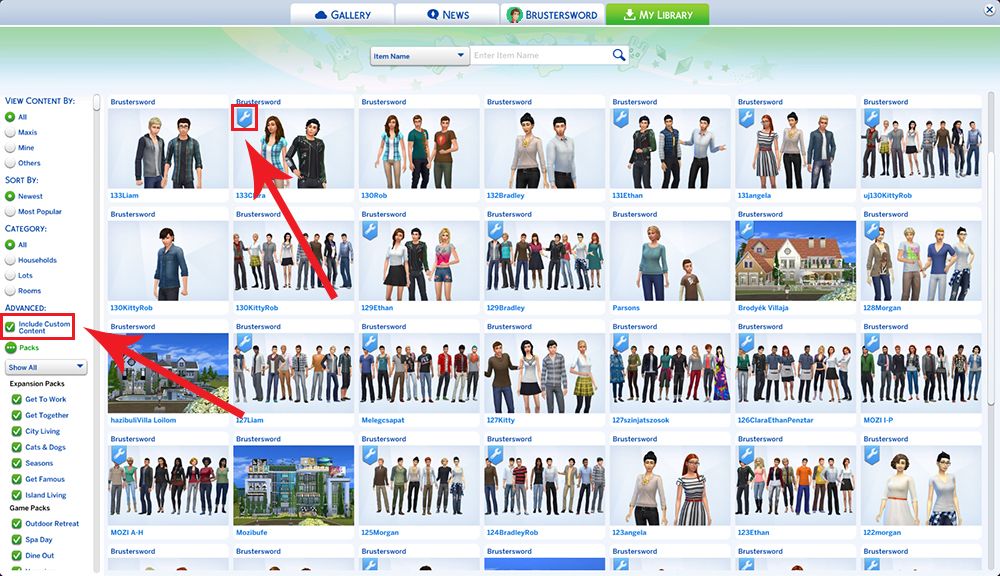
Miután kiválasztottad a házat, a bal alsó sarokban kattints a Place Lot / Telek elhelyezése gombra, így elhelyezheted a játékban. Befejezésül nyomj rá a pipára.
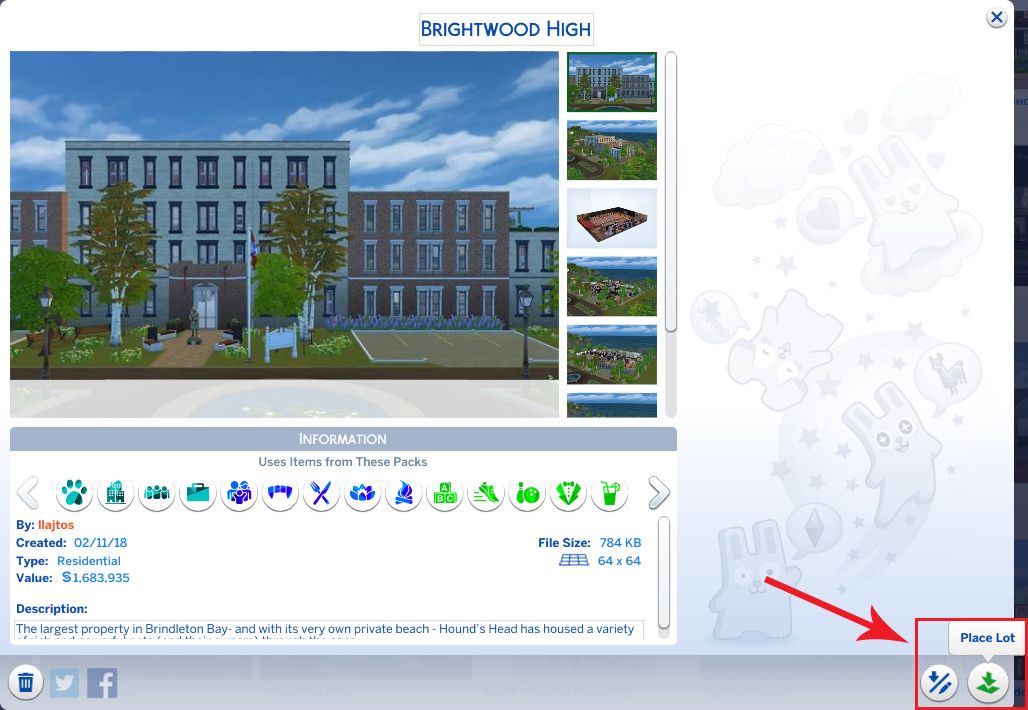
Simeknél ugyanez az elv, csak itt Place Household / Háztartás elhelyezése az ikon neve, és nem csak üres házba, hanem háztartásba is lehet költöztetni a karaktert. Utóbbi esetben kétféle verzió létezik a teherautó ikonra kattintás után. Elhelyezheted egy másik lakó mellé a beköltözőt, vagy az Evict opcióval törölheted az eredeti háztartást, és helyette rendezkedik be simed a házba.
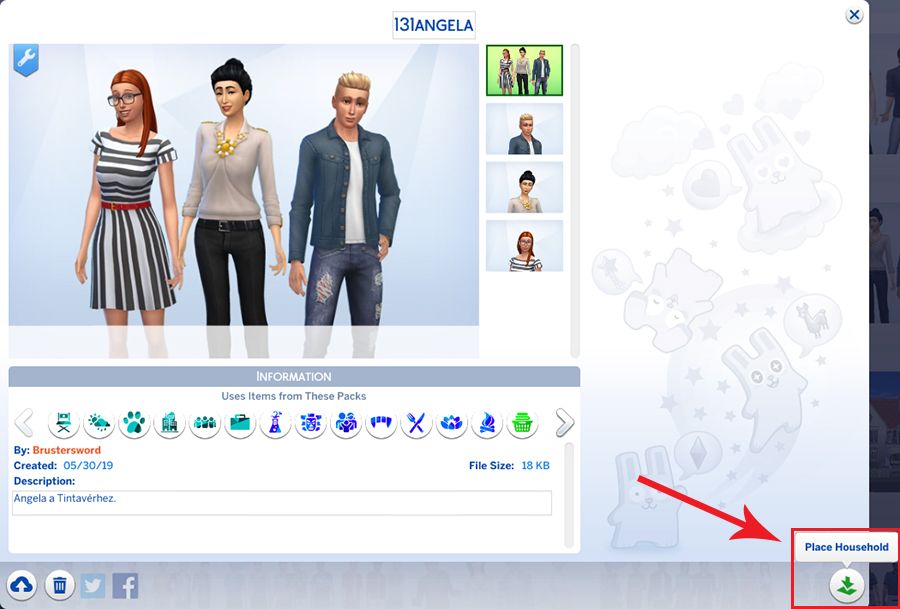

A szobák is megtalálhatóak a galériában, de csak Építési módban tudod lerakni őket. Kattints a bal oldalsávban lévő Build ikonra, és válaszd ki a Styled Rooms lehetőséget. A szoba kiválasztása után különböző színt választhatsz neki, ezután a Buy Room gombbal helyezheted el a telkeden, vagy egészítheted ki vele már meglévő házadat.

Összefoglalva a fájltípusok telepítési módját és helyét:
- Ki kell csomagolnod: .package, .ts4script, .blueprint, .bpi, .trayitem, .householdbinary, .sgi, .hhi, .room, .rmi
- Maradjon a csomagolásban: .pyo, .py, .pyc
- A tárgyak (objects), frizurák (hairs), ruhák (clothes), kiegészítők (accessories), bőrtónusok (skins), …, modok (package), scriptek (.pyo, .py, .pyc, .ts4script) telepítési helye:
C: / Felhasználók / <Neved> / Dokumentumok / Electronic Arts / The Sims 4 / Mods - A simek (sims), házak (lots) (.blueprint, .bpi, .trayitem, .householdbinary, .sgi, .hhi), szobák (.room, .rmi, .trayitem) telepítési helye:
C: / Felhasználók / <Neved> / Dokumentumok / Electronic Arts / The Sims 4 / Tray
Almappák maximálisan megengedett száma:
- 0 almappa azaz nem hozunk létre: Tray mappában lévő fájlok
- 1 almappa: .ts4script
- 5 almappa: .package
IV. (Hibás) egyedi tartalmak eltávolítása, hibaelhárítása
Ha nem szeretnél plusz programot letölteni a hibás egyedi tartalmak kiszűréséhez, más módszerekhez is folyamodhatsz. Ha például az egyedi tartalmak felét kiveszed a játékból, és a hiba az újraindítás után megszűnik, akkor tudod, hogy a kiszedettek között van a problémás egyedi. A felezgetést mindaddig tudod folytatni, amíg meg nem határozod, melyik tartalmakban van a hiba.
Ha a játékod működött, egészen addig, amíg valami új egyedit nem raktál bele, akkor a Mods mappa tartalmát a dátum szerint sorba rendezve tudod meghatározni, melyik elemek kerültek be frissen.
Mindkét esetben a hibás egyedi tartalom eltávolítása után helyrejön a játék. Ha azonban profibb megoldást szeretnél, most két hasznos segédprogramot mutatok be, amelyek megkönnyíthetik a dolgodat. Segítségükkel a Mods és Tray mappa fájljait tudod könnyebben kezelni.
IV.1 Mod Conflict Detector program
Ez a program hasonlít a Sims 3 Dashboardhoz: hasonlóan lehet vele hibaforrást keresni az egyedi tartalmak között. Ez akkor jó, ha több tonnányi egyedi tartalmat használsz, és figyelmetlenségből bekerül néhány fájl, ami nem tartozik a Sims 4-hez. Ez a program csak package fájlok detektálására alkalmas, a többi fájlkiterjesztést figyelmen kívül hagyhatod (pl. .ts4script), de vannak kivételek, mint például .sims2pack, amit érdemes eltávolítani a játék stabilitása érdekében. Az utolsó három szériában a .package kiterjesztésű fájlokat használjuk, ezeket pedig a program felismeri, melyik szériához tartozik. Amik nem a Sims 4-hez lettek szánva, azokat érdemes törölni.
Ha az Origin programban játékindítás után hasonló hibaüzenetet kapsz, valószínűleg hiba lehet a Mods mappában elhelyezett fájljaid között.
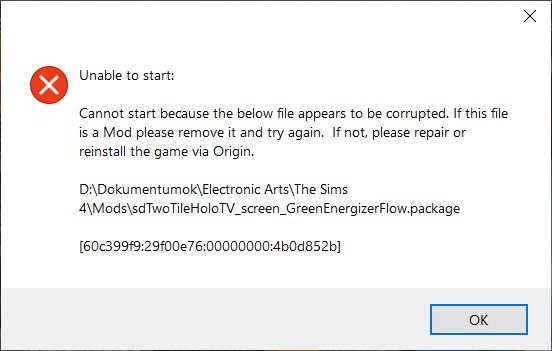
A programot hivatalosan a Mod The Sims oldalán találhatod meg. Regisztráció nélkül a Files fülön tudod letölteni a tömörített fájlt.
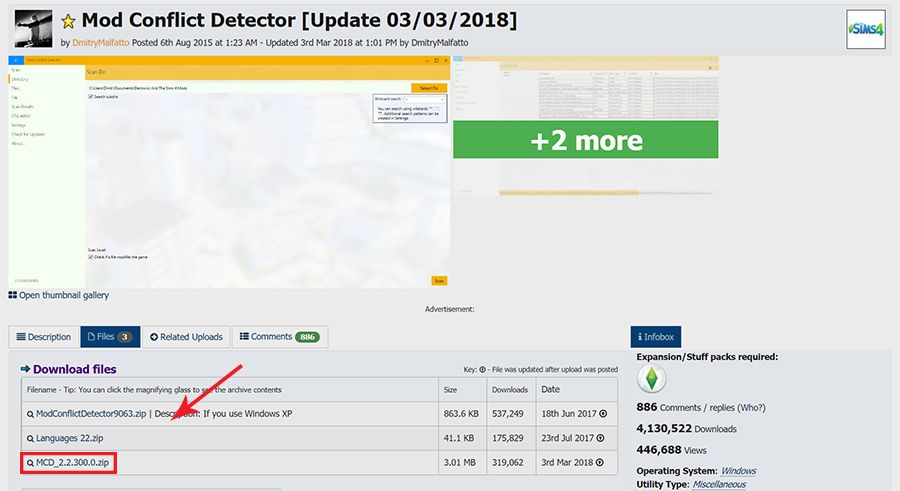
Miután letöltötted, bontsd ki egy mappába, majd indítsd el a ModConflictDetector.exe nevű futtatható fájlt.

Megemlíteném, hogy érdemes naprakészen tartani a programot. A bal oldalsávban lévő Check for Updates menüpontban ellenőrizheted, van-e elérhető frissítés.
Indítás után válaszd ki a Scan alatti Directory menüpontot, és általában a program automatikusan kiválasztja a Mods elérési útvonalát, de ha mégsem, kattints a Select Dir gombra, és válaszd ki a megfelelő mappát.
Az elérési útvonalad az alábbihoz lesz hasonló:
C:/ Felhasználók / <Neved> / Dokumentumok / Electronic Arts / The Sims 4 / Mods
Ha szeretnéd kiszelektálni a duplikált fájlokat – erősen ajánlott, mivel csökkentheti a betöltési időt -, pipáld be a Find duplicates opciót, majd egyszerűen nyomd meg a Scan gombot. Az egyedi tartalom mennyiségétől függően eltarthat egy darabig, a végén azonban megjelenik egy vizsgált fájlsor különböző színjelölésekkel.
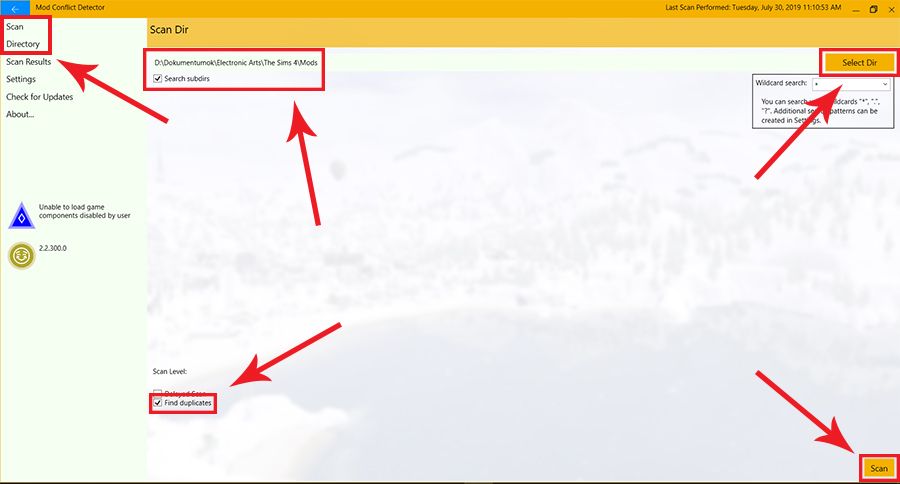
Sötétszürke – Rendben van, de vannak olyan kiterjesztések, mint pl. a tömörített fájlok, amiket nem tudott átvizsgálni. Ahogy fentebb említettem, hogy ha .package és/vagy .ts4script fájlokkal találkozol, bontsd ki őket a Mods mappába. Ha .pyo kiterjesztésű fájlokat látsz, azok mehetnek a kukába. A .cfg kiterjesztésű fájlokat ne távolítsd el!
Sárga – Olyan .package kiterjesztésű fájlokat, amik nem a Sims 4-hez tartoznak. Ezek lennének a Sims 2-es vagy Sims 3-as fájlok, amiket ajánlott eltávolítani, ha szeretnéd, hogy stabilan induljon a játék.
Világoszöld – Ismeretlen fájlok, mint pl. .sims2pack: azok is kerüljenek a kukába.
Világosnarancs – A .package fájlkiterjesztésen kívüli kiterjesztéseket jelenti, azokkal ne foglalkozz. A segédprogramon kívül a készítő oldalán nézd utána, van-e frissebb verziója a frissített játékhoz.
Lila – Duplikált fájl, előfordul, hogy nem veszünk észre több azonos fájlt más fájlnévvel. A duplikált fájlok közül az egyiket nem jelöli lila színnel, így nyugodtan törölheted az összes duplikált fájlt, úgy is megmarad az egyedi tartalom.

Miután lefutott a program, kiválasztod az egyik package fájlt, és általában megjelennek mellette a képek, milyen egyedi tartalmak találhatóak benne. A kiválasztott fájlra egyszerűen kattints jobb egérgombbal és válaszd ki a Delete lehetőséget a helyi menüből. Többféle módszer van kettőnél több fájl törléséhez: nemcsak egy, hanem több fájlt is kijelölhetsz egyszerre a bal egérgombbal a Shift billentyűt nyomva tartva. Egy másik módszer, ha a színjelölésektől függően kiválasztod az Expansion, Mod Type vagy Conflicts szűrőt, és máris tudod törölni az összes kiválasztott fájlt.
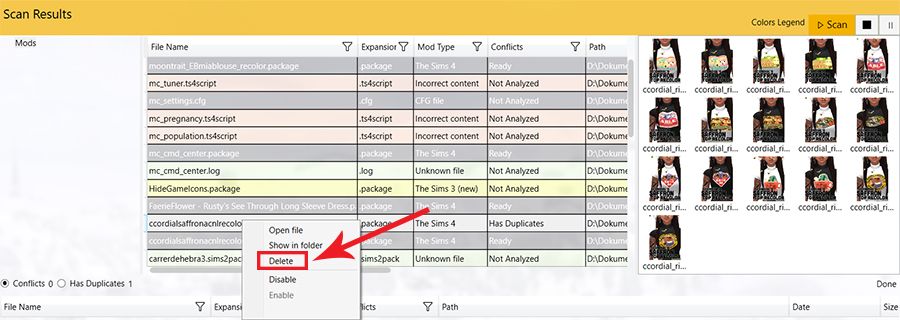
IV.2 Sims 4 Tray Importer program
Jogos kérdés, mihez kezdjünk, ha olyan egyedi tartalmaink vannak, amelyek a játékban nem működnek megfelelően. Szerencsére létezik erre egy külön segédprogram, ami érdekes módszerrel dolgozik: a Tray mappán keresztül segít kigyomlálni, amire nincs szükségünk, vagy a hiányos/hibás egyedi tartalmak beazonosítása után javaslatot tesz azok javítására.
Megjegyzés: Ez a hasznos program nem csak hibaelhárításhoz használatos, pl. megoszthatod vele a többi játékossal saját készítésű simjeid, házaid, vagy szobáid.
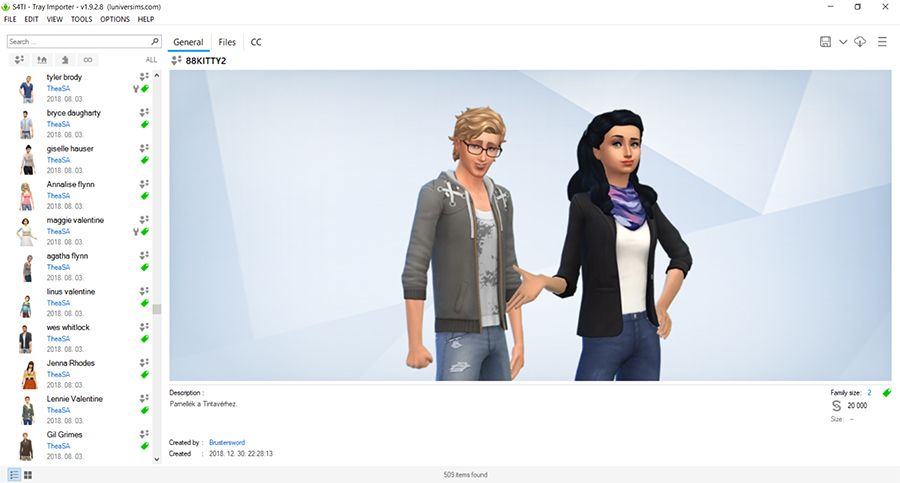
Elsőre bonyolultnak tűnhet a használata, de könnyebb, mint gondolnád! Erről bővebben a Sims 4 mesh-ek típusai és hibaelhárítás nevű tippben olvashatsz.
IV.3 Egyéb problémák
Ha a fenti módszerek nem oldanák meg a problémát vagy a Mods mappa nélkül nem indul el a játékod, esetleg bármilyen furcsát észlelsz a játékban, érdemes elolvasnod a Hogyan játssz egészséges játékkal tippet.

Ha további kérdésed van, vagy nem találtál megoldást a problémádra, ne habozz segítséget kérni a kapcsolatfelvételen keresztül, vagy akár a Sims-re fel! csoportban.
Írta: Matt



